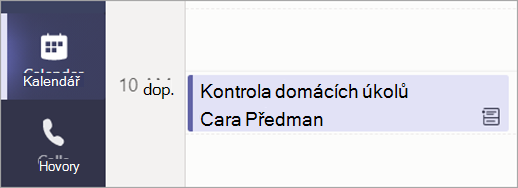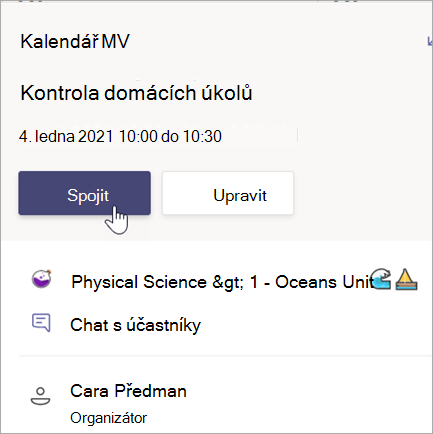Plánujte a připojujte se ke schůzkám
Virtuálně se scházejte na prezentace, práci v malých skupinách a individuální schůzky.
Naplánování schůzky
Pomocí schůzek v Teams můžete plánovat virtuální prezentace a diskuze pro celou svou třídu.
-
Přejděte do Teams


-
Vyberte + Nová schůzka.
-
Pojmenujte schůzku. Určete datum a čas. Přidejte další podrobnosti.
Poznámka: Pokud chcete uskutečnit opakovanou schůzku, vyberte rozevírací seznam Neopakuje se a zvolte, jestli se má schůzka opakovat denně, týdně, měsíčně nebo ročně, případně si přizpůsobte četnost.
-
Zadejte jména jednotlivých účastníků nebo vyberte Přidat kanál a vyberte kanál týmu předmětu, ve které se chcete setkat.
Poznámka: Když přidáte kanál, budou se ke schůzce moct připojit všichni členové tohoto kanálu. V kanálu se uloží i všechny zdroje a nahrávky, které jsou během schůzky sdíleny.
-
Projděte si informace o své schůzce. Pak vyberte Odeslat

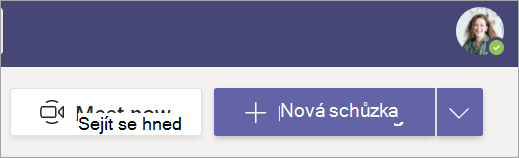
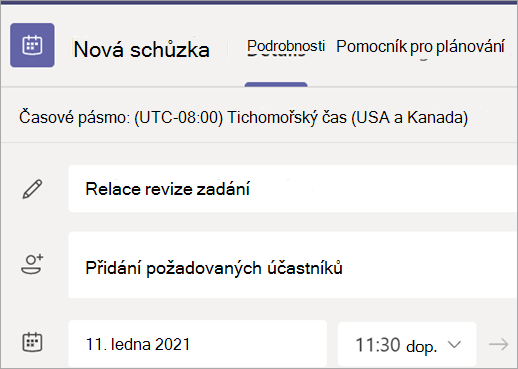
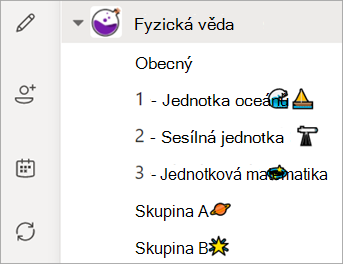
Připojení ke schůzce
-
Přejděte do Teams


-
Vyberte schůzku > Připojit se.
-
Nastavte kameru


-
Až budete připravení začít předmět, vyberte Připojit se.
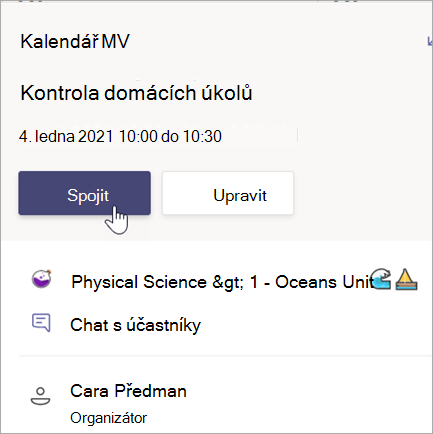
Připojení ke schůzce třídy
-
Přejděte do Teams


-
Vyberte schůzku > Připojit se.
-
Nastavte kameru


-
Až budete připravení k připojení k předmětu, vyberte Připojit se.